创建仪表板快速入门
功能概述
完成数据连接和准备后,接下来就是将加工好的数据展示到仪表板和报表。在仪表板中可以添加各种可视化组件从多个维度来展示业绩指标,同时可以添加过滤器等满足不同场景数据的筛选、切片以及添加跳转,排名等更多交互式分析,让最终查看者可以快速掌握企业业务运营,基于数据分析做出进一步的商业决策。
本节以一张基础的仪表板为例带您快速了解创建和设计仪表板的流程,更多仪表板设计的详细内容请参见创建仪表板。
创建仪表板
1. 进入仪表板设计器
在文档门户,单击  ,选择仪表板,在这个页面,可以选择以一个空白仪表板开始进入设计器,或者选择一个已有的仪表板模板,可以按照创建大屏的行业或者设计选择(产品内置了大量模板,同时用户可以点击右上角的"更多模板"跳转应用市场下载和体验)。
,选择仪表板,在这个页面,可以选择以一个空白仪表板开始进入设计器,或者选择一个已有的仪表板模板,可以按照创建大屏的行业或者设计选择(产品内置了大量模板,同时用户可以点击右上角的"更多模板"跳转应用市场下载和体验)。

2. 添加可视化组件
此处选择了一个空白仪表板,进入设计器后,接下来创建仪表板的主要步骤为:
添加可视化组件 (也可以称为:添加图表)
绑定数据
添加过滤,跳转,排序等 (可选)
设置图表样式
设置整个文档样式
预览和保存
所以第一步先单击展开左侧工具箱,根据自己分析的需求拖拽一个可视化组件添加到仪表板画布区域,如下:
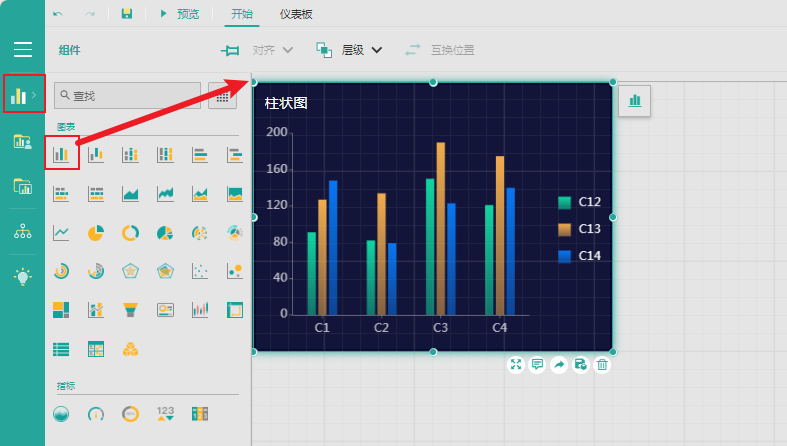
如想了解更多仪表板设计器细节,可以参见仪表板设计器。
3. 绑定数据
添加组件后,右侧会自动展开数据绑定面板,单击下拉箭头选择数据,列表中会展示当前登录用户所有具有权限的数据集和数据模型,此处可以选择在上一节准备好的缓存数据集 "Demo_销售数据"。
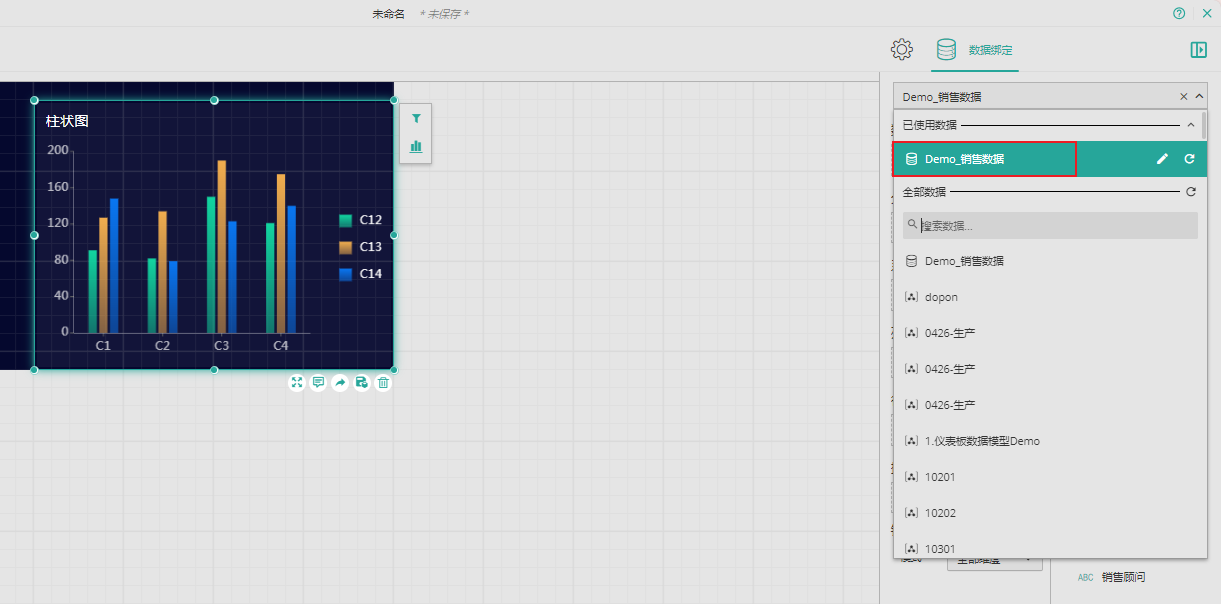
比如:我们想分析每个大区的销售业绩,可以将已经准备好的数据集字段"销售大区"和"订单金额"分别拖拽到"数值"和"分类"字段完成绑定即可,这样每个柱子的高度代表的就是每个大区的总订单销售额,如下:
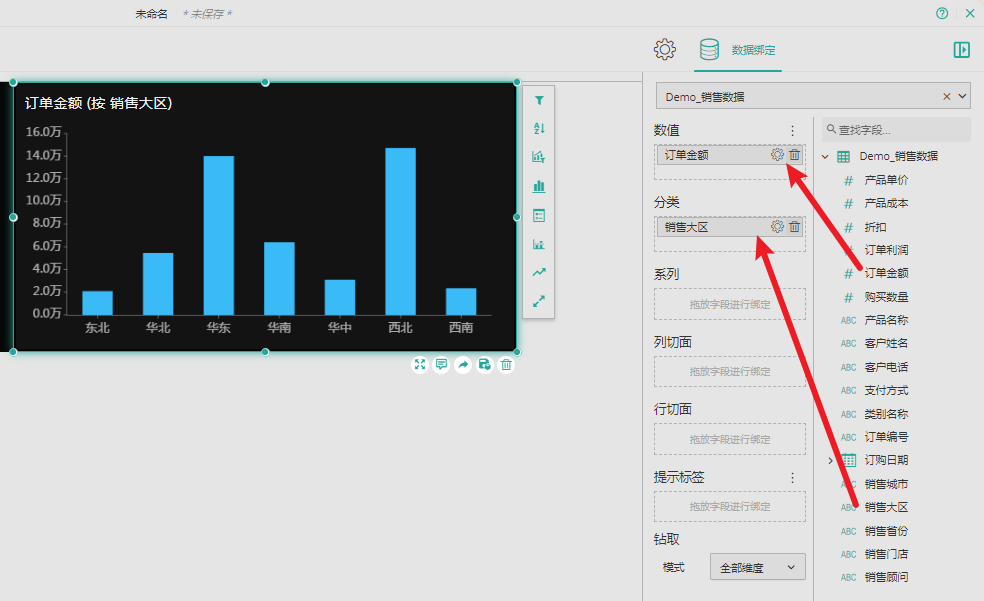
4. 设置图表样式
在绑定数据后,以上面的柱形图为例,可以切换到"属性设置"的面板,对图表的样式进行细节的设计,比如:颜色的渐变、柱子的圆角、整个图表的背景色、边框、数据标签显示与否、提示标签的设置等。
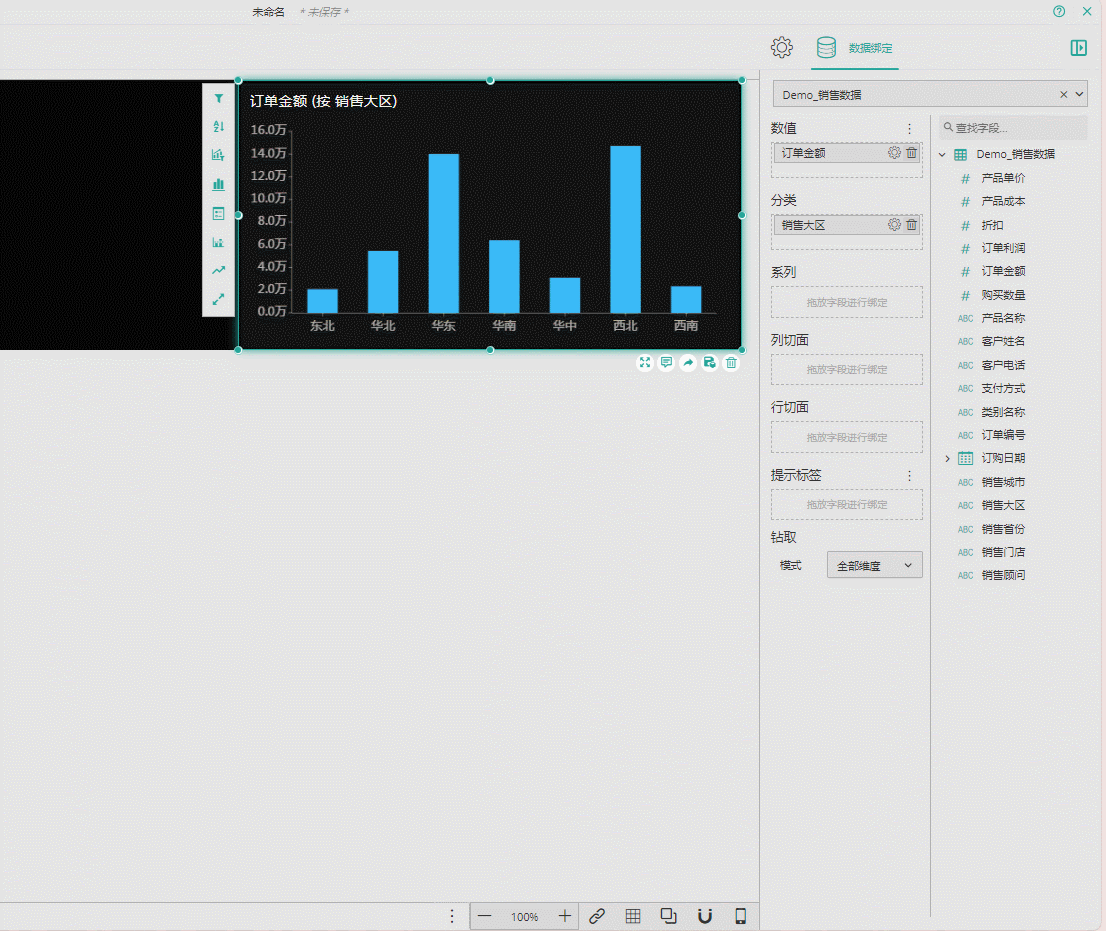
5. 添加过滤/排序等
完成数据绑定后,可以按照自己的分析需求进一步分析,比如按照订单金额的降序显示,只显示业绩前三的销售大区等,
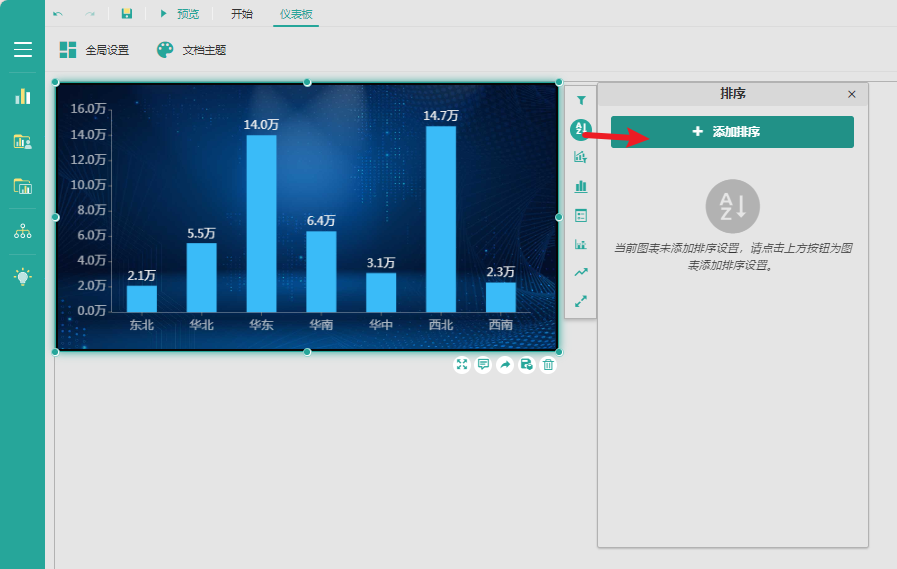
选择计算结果,按照订单金额降序显示即可完成排序。
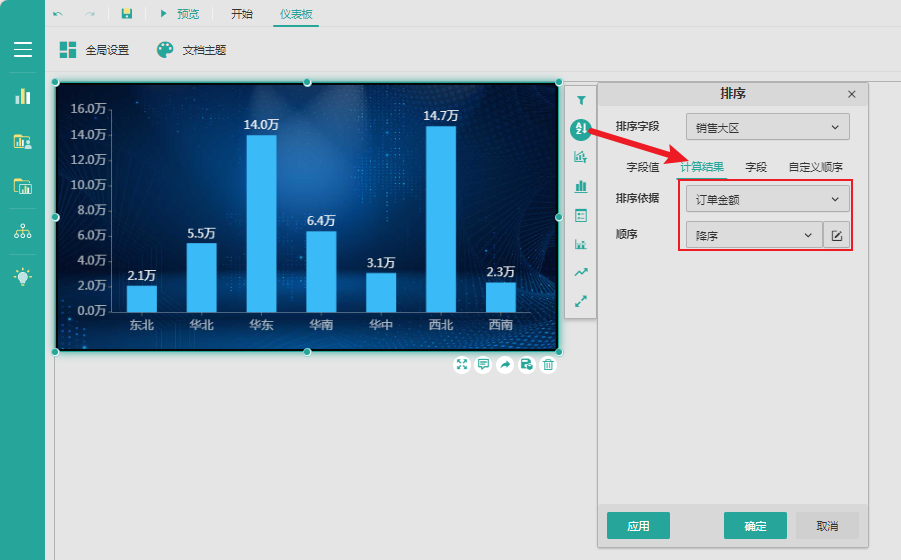
6. 设计整个仪表板外观
按照上面的方法,用户可添加多个图表,按照分析需求依次绑定数据,完成图表的样式美化。
最后可以切换到顶部的仪表板,选中全局设置,通过修改右侧的属性,对整个仪表板文档的外观进行设计和美化,比如文档的尺寸,背景等。
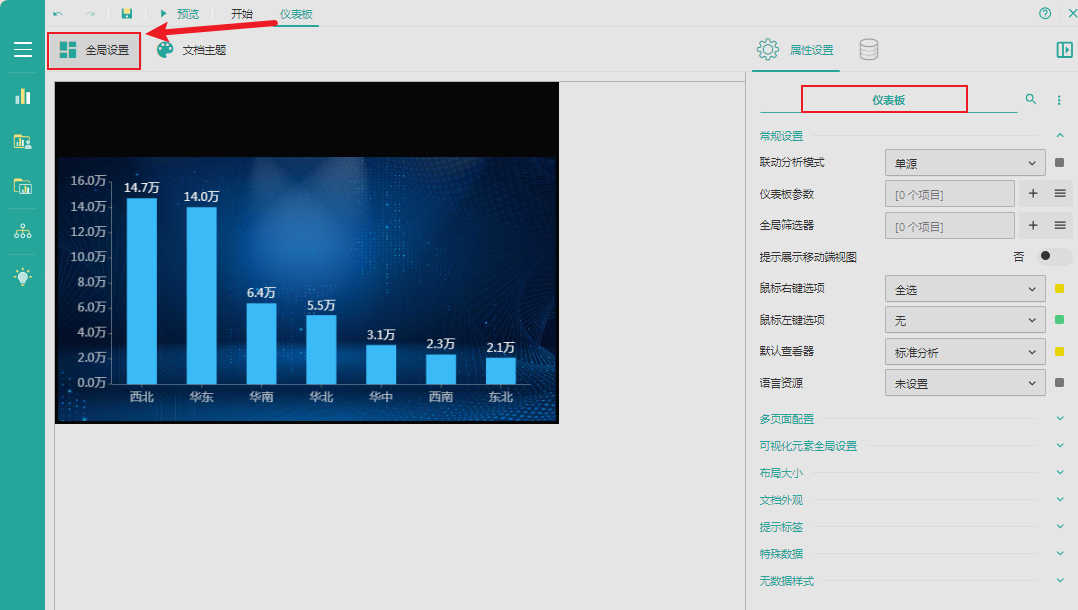
在美化整个仪表板时,用户可以选择文档主题,在已有的主题中快速切换主题来改变和美化整个文档。
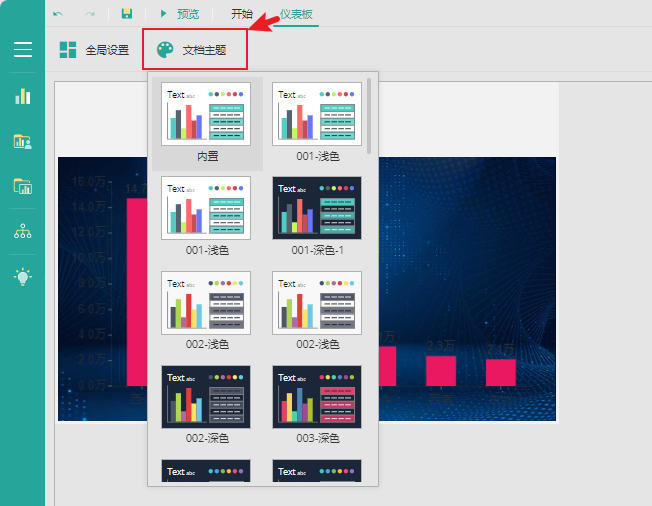
7. 预览和保存仪表板
最后在完成整个仪表板的设计和美化后,点击设计器左上角的预览按钮,预览页面内容,直到整个页面的内容完成后,点击设计器左上角的保存按钮完成保存。
在弹出的对话框中输入仪表板的名称,如“ 销售情况仪表板 ”,然后单击确定保存仪表板。
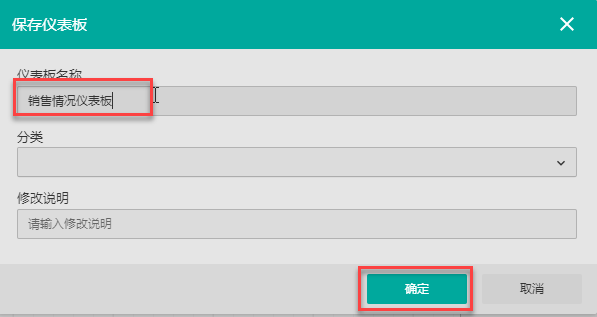
分类 :在下拉框可为仪表板选择分类,之后仪表板将显示在此分类下。
修改说明 :为本次保存添加备注,此信息将显示在仪表板的修订历史中,方便用户查看修改历史内容。
8. 预览仪表板
恭喜您,成功创建出了第一张仪表板!
保存成功后,点击右上角的“关闭”按钮关闭设计器,可在文档门户中看到刚刚创建成功的仪表板,同时可以将这张仪表板共享给其他用户,其他人就可以查看此仪表板内容,相关介绍请参考第十章 文档和用户权限管理。
